借助文章列表,您可以概览所有知识库内容,然后通过搜索和应用筛选缩小视图范围,以建立文章列表。例如,您可以查找并审阅本周创建的所有文章。此外,您可以查找带有特定标签(例如已过时)的文章。您还可以在每个文章列表中添加多个列。
只有知识管理员或具有编辑权限的专员才能使用文章列表。专员只能访问文章列表中的其具有编辑或发布权限的文章。您可以保存创建的任何自定义文章列表(在 Suite Team 中不可用)。
本文章包含以下部分:
访问文章列表
-
所有文章:提供了您知识库中所有文章的概览。
文章数量和列表包含所有源语言的所有状态(已存档除外)的文章。如果您支持多种语言,可能会注意到您的已发布文章数量大于所有文章数量,因为其中包括所有翻译的文章。
-
人工智能生成:显示由人工智能使用您提供的工单数据和业务信息生成的文章。此选项仅在您有人工智能生成的文章时显示,其中文章带有人工智能生成的标签,并以草稿形式保存在您的文章列表中,以便您在发布前审阅和编辑。
文章一经发布便不再是草稿,但会保留在人工智能生成的文章列表中,除非您手动从文章移除人工智能生成的标签。如果您移除该标签,文章将不再显示在此列表中,您将无法确定哪些文章是由人工智能生成的。
-
草稿:仅显示知识库中未发布的文章草稿。注意:Enterprise 服务模式中没有草稿列表,但有多个团队发布列表,每个列表对应一个不同的文章状态。
- 已存档文章:显示您的知识库中已移除的文章。
您可能会看到其他列表,具体取决于您正在使用的功能。您可能还会看到个人保存的列表和共享列表。
只有知识管理员或具有编辑权限的专员才能使用文章列表。专员只能访问文章列表中的其具有编辑或发布权限的文章。
访问文章列表
-
在知识管理中,单击侧栏中的管理文章 (
 )。
)。系统会默认打开您的所有文章列表。已发布文章用绿色圆点表示(
 ),文章草稿用空心圆点表示(
),文章草稿用空心圆点表示( ),已存档文章用灰色圆点表示(
),已存档文章用灰色圆点表示( )。
)。 - 单击打开文章列表。注意:每个列表都使用默认语言。
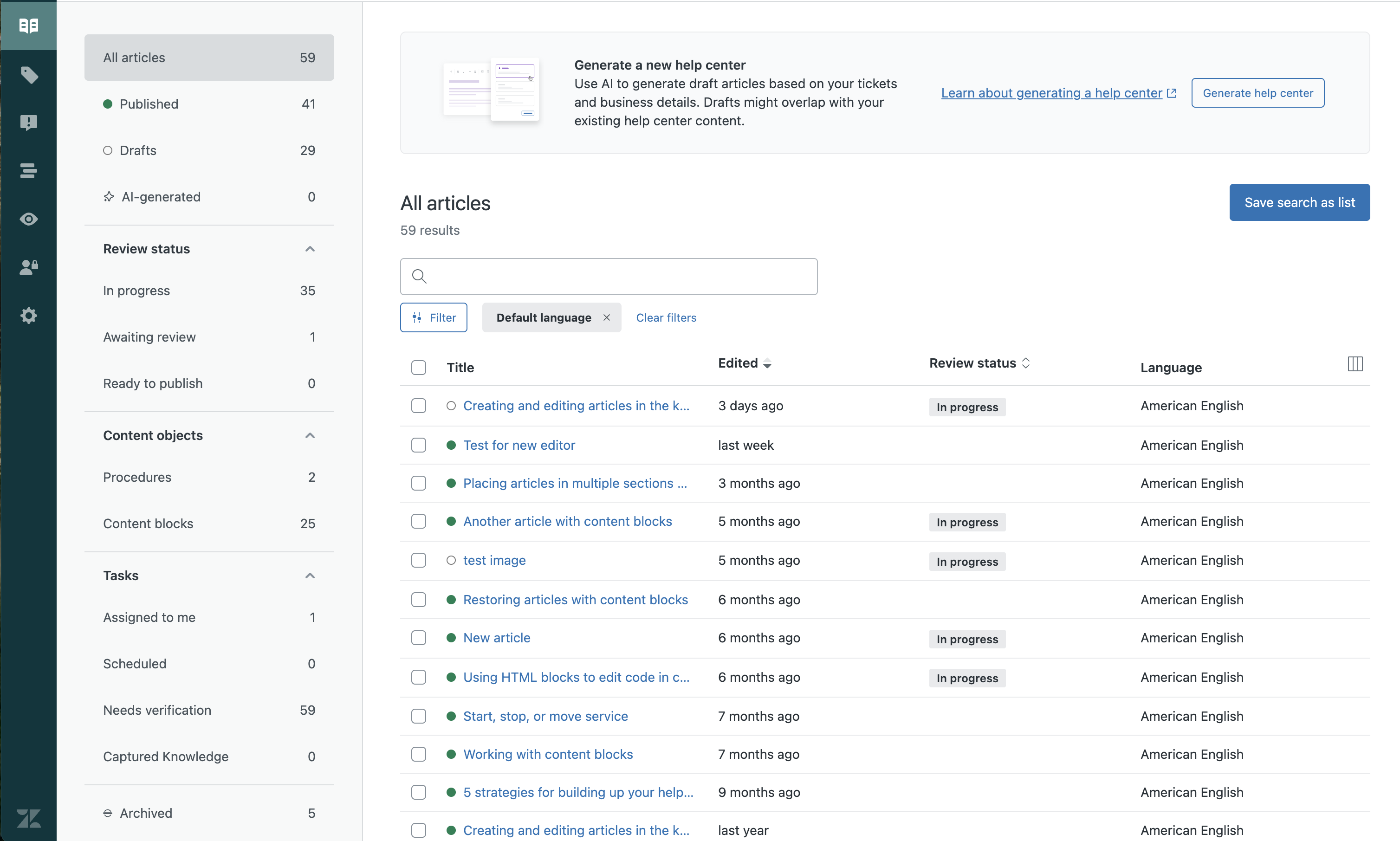
- 在知识管理中,单击侧栏中的管理文章 (
 )。
)。 - 单击左上角的品牌名称,然后选择要切换到的品牌名称。
在列表视图中添加和移除列
所有文章的默认视图显示文章标题、语言和文章的最后编辑日期。
在此视图中,您最多可以添加 6 列(共 9 列),对视图应用搜索和筛选,并将视图另存为列表。您可以在保存的每个视图中添加不同的列。
要简化视图,可以移除除文章标题列之外的所有列。
只有知识管理员或具有编辑权限的专员才能使用文章列表。专员只能访问文章列表中的其具有编辑或发布权限的文章。
在文章列表中添加列
-
在知识管理中,单击侧栏中的管理文章 (
 )。
)。系统会默认打开您的所有文章列表。
- 单击更多 (
 ) 图标,查看在列表视图中可以添加的列。
) 图标,查看在列表视图中可以添加的列。 注意:可用的列取决于您的服务模式类型。
注意:可用的列取决于您的服务模式类型。 - 单击列名将其添加到视图中。
所选列的旁边会显示一个勾号。再次单击列名可将其从视图中移除。
- 单击将搜索另存为列表可保存列表视图,或请参阅为其他内容视图创建文章列表,以便在保存列表之前对列表应用搜索和筛选。
为不同的内容视图创建文章列表
您可以使用搜索和筛选为知识库内容的其他视图创建文章列表。例如,您可以在所有文章列表中添加筛选器,以仅查看本周创建的文章。
只有知识管理员或具有编辑权限的专员才能访问和创建文章列表。专员可以对其具有编辑或发布权限的文章创建文章列表。
您可以保存自定义文章列表以便自用,也可以保存该列表并分享给所有专员(在 Suite Team 中不可用)。
为其他内容视图创建文章列表
-
在知识管理中,单击侧栏中的管理文章 (
 )。
)。系统会默认打开您的所有文章列表。
- 在搜索框中输入搜索查询,然后单击 Enter,以在所有文章中进行搜索,也可以先选择任意已保存的列表,再进行搜索。
- 单击筛选,然后选择筛选条件和值,以限定文章列表。
您可以对搜索结果或任何已保存的列表应用筛选,包括您所有文章的列表。可用的筛选条件取决于您的功能和服务模式类型。

与您的搜索或应用的筛选条件匹配的文章随即显示。
- 每个列表都有一组默认列,方便您查看内容。单击更多图标 (
 )对列菜单中的文章进行排序。
)对列菜单中的文章进行排序。 - 要保存列表,单击将搜索另存为列表,为列表命名,然后单击保存列表(在 Suite Team 中不可用)。

您可以分享任何已保存的文章列表,以便所有只是管理员都能访问(请参阅分享保存的文章列表)。